Istnieje wiele powodów, dla których możesz chcieć zgłębić tajniki swojej płyty głównej. Niezależnie od tego, czy planujesz wymianę dysków twardych, czy po prostu zaspokajasz swoją ciekawość, znajomość modelu płyty głównej jest kluczowa, szczególnie przy aktualizacji systemu. Jeżeli szukasz informacji, jak sprawdzić model płyty głównej w systemach Windows 7, 10 i 11, ten przewodnik dostarczy Ci niezbędnej wiedzy. Pokażemy również, jak odczytać ten model za pomocą wiersza poleceń oraz jak zidentyfikować go fizycznie, jeśli zajdzie taka potrzeba.
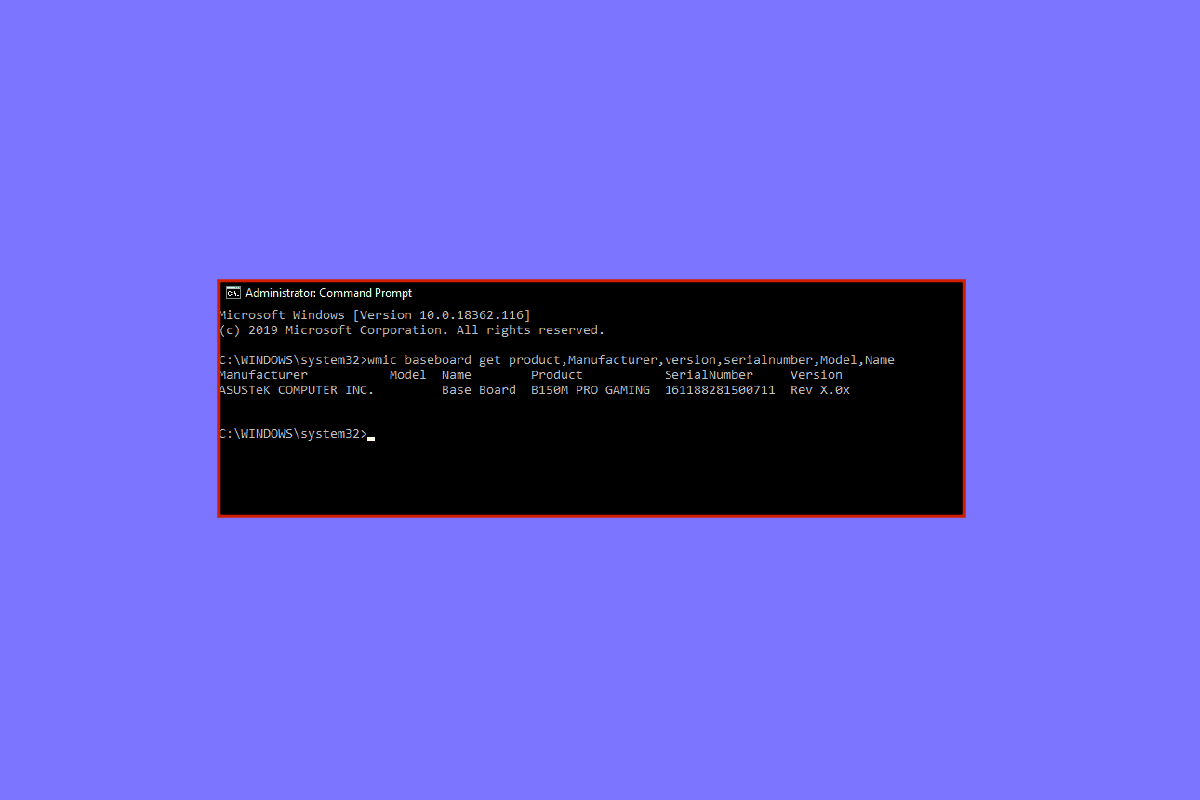
Sposoby odczytywania modelu płyty głównej w Windows 10
W dzisiejszych czasach, aby poznać specyfikację swojego komputera, nie musisz już szukać numeru modelu na samej płycie głównej. Wystarczy kilka prostych kroków, by uzyskać dostęp do szczegółowych informacji o Twoim sprzęcie.
Metoda 1: Wykorzystanie wiersza poleceń
Oto, jak odczytać model płyty głównej za pomocą wiersza poleceń (cmd).
1. Kliknij przycisk Start, wpisz „Wiersz polecenia”, a następnie wybierz opcję „Otwórz”.
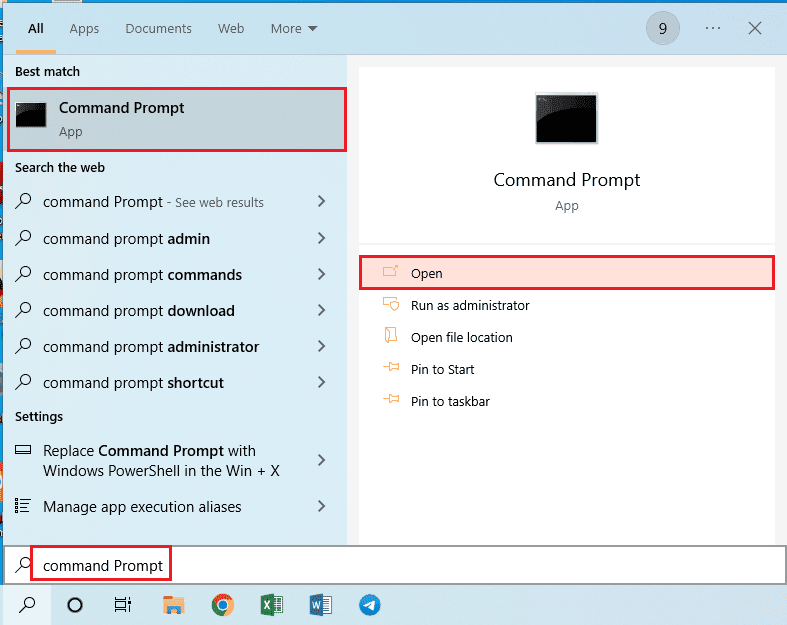
2. W oknie wiersza poleceń wpisz poniższe polecenie:
wmic baseboard get product, manufacturer, version, serialnumber
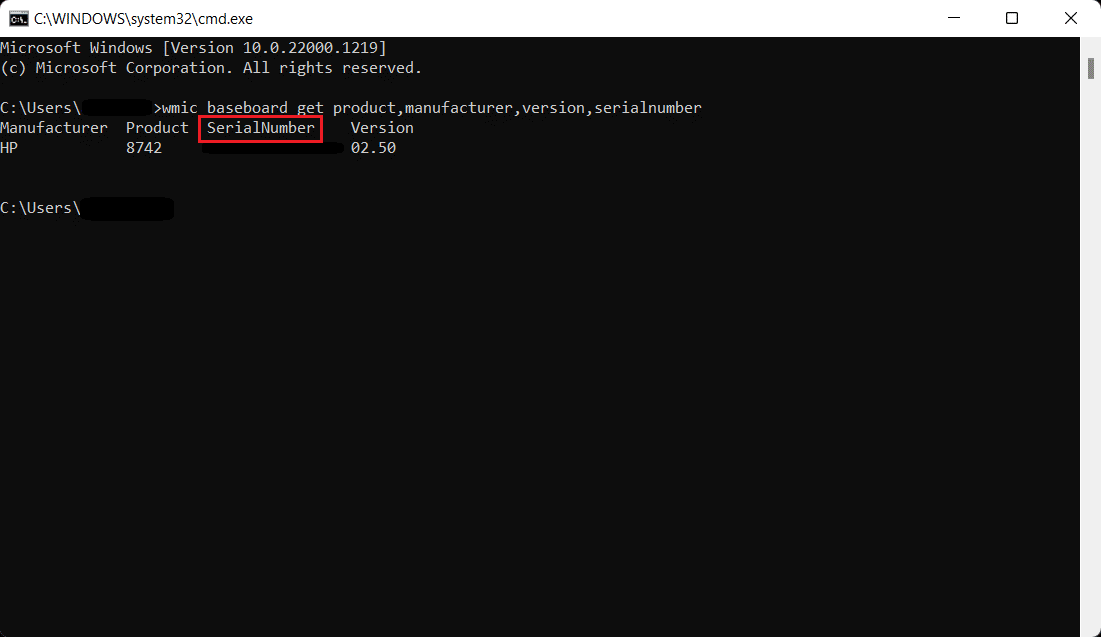
Metoda 2: Informacje o systemie Windows
Inną metodą jest wykorzystanie narzędzia Informacje o systemie. Poniżej przedstawiamy kroki, jak to zrobić.
1. Otwórz okno „Uruchom”, naciskając jednocześnie klawisze Windows + R.
2. Wpisz „msinfo32” i naciśnij Enter, aby uruchomić okno Informacje o systemie.
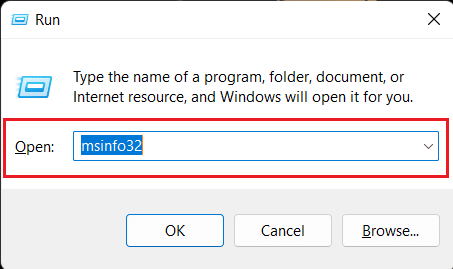
Na ekranie pojawi się szczegółowa specyfikacja Twojego systemu. Szukane informacje znajdziesz przy opcjach: „Wersja płyty bazowej”, „Producent płyty bazowej” i „Produkt płyty bazowej”.
Uwaga: Ta metoda jest niezawodna, o ile masz kompatybilną płytę główną.
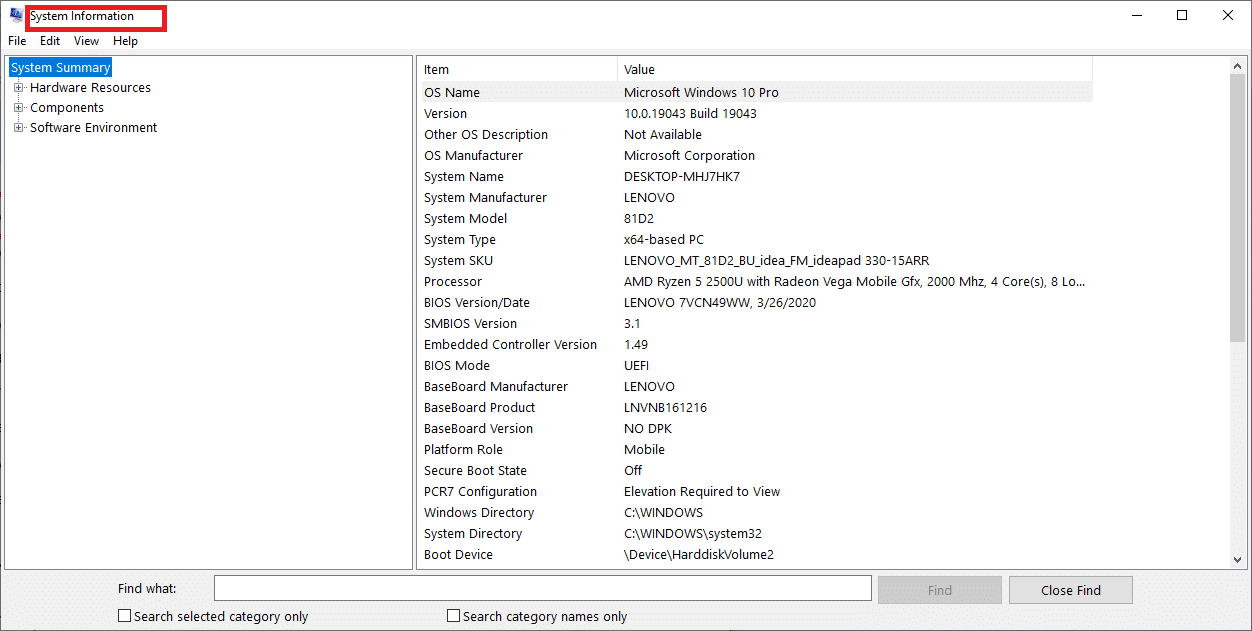
Dodatkowa metoda: Aplikacje firm trzecich
Jeśli nie czujesz się komfortowo z wierszem poleceń lub programem Windows PowerShell, możesz skorzystać z aplikacji firm trzecich. Belarc Advisor to darmowa aplikacja, która wyświetli model Twojej płyty głównej. Po uruchomieniu programu wykonaj kilka skanów (niektóre możesz pominąć). Po zakończeniu skanowania zostaniesz przekierowany na stronę w przeglądarce z wynikami. Aby zobaczyć model płyty głównej, kliknij na odpowiednią sekcję. Istnieją też inne aplikacje, które oferują podobne funkcje, jednak część z nich może wymagać opłat.
Jak sprawdzić model płyty głównej w systemie Windows 7
W Windows 7 możesz zastosować te same metody, co w Windows 10, aby odczytać model płyty głównej. Powyższe kroki są uniwersalne i działają niezależnie od wersji systemu Windows.
Jak sprawdzić model płyty głównej w systemie Windows 11
W systemie Windows 11 również możesz skorzystać z opisanych wcześniej metod. Dodatkowo, model płyty głównej możesz odczytać za pomocą programu Windows PowerShell:
1. Kliknij ikonę wyszukiwania, wpisz „Windows PowerShell” i naciśnij Enter.
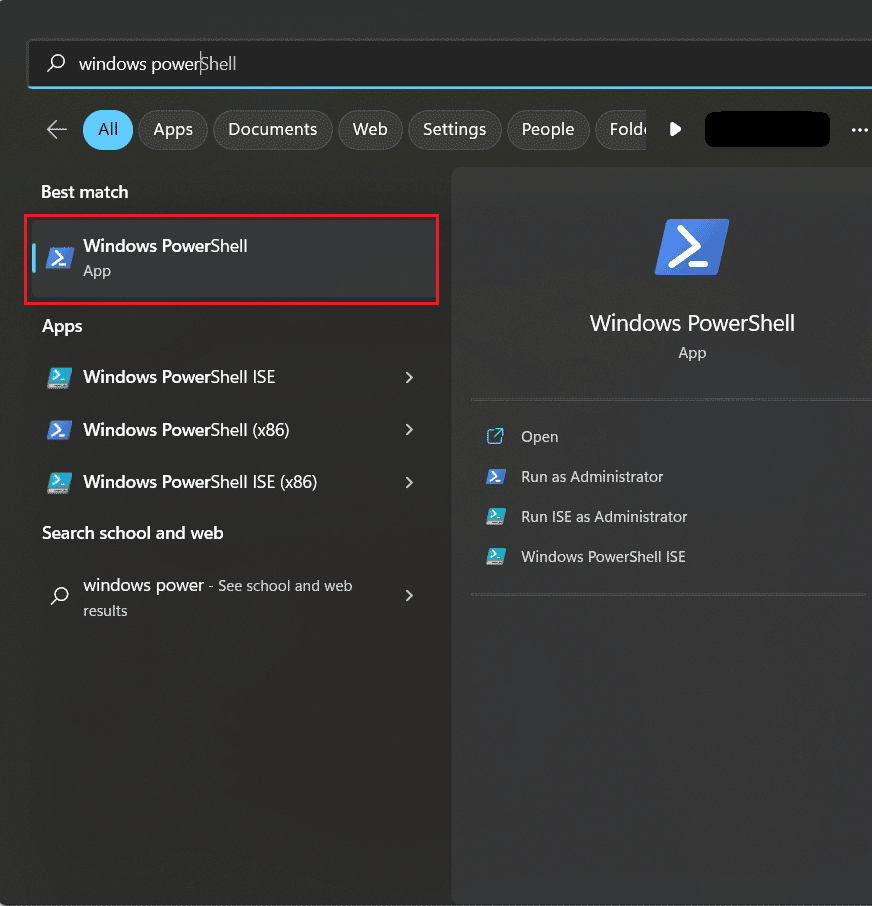
2. Wpisz poniższe polecenie i zatwierdź je klawiszem Enter:
Get-WmiObject win32_baseboard | Format-List Product,Manufacturer,SerialNumber,Version
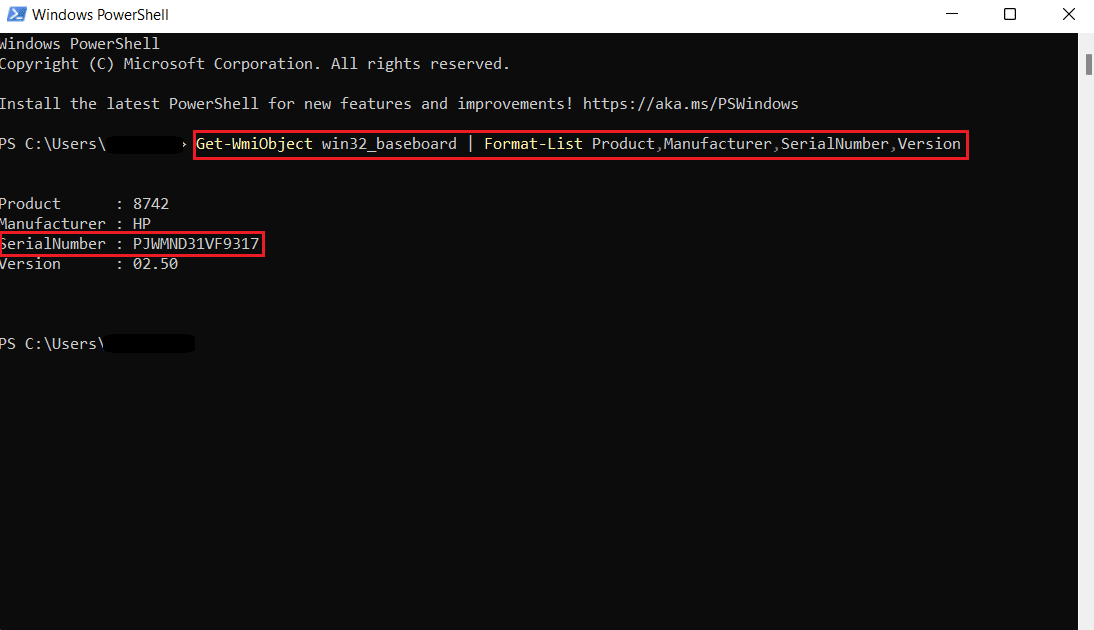
3. Możesz również zastosować to polecenie:
Get-CimInstance -ClassName Win32_baseboard
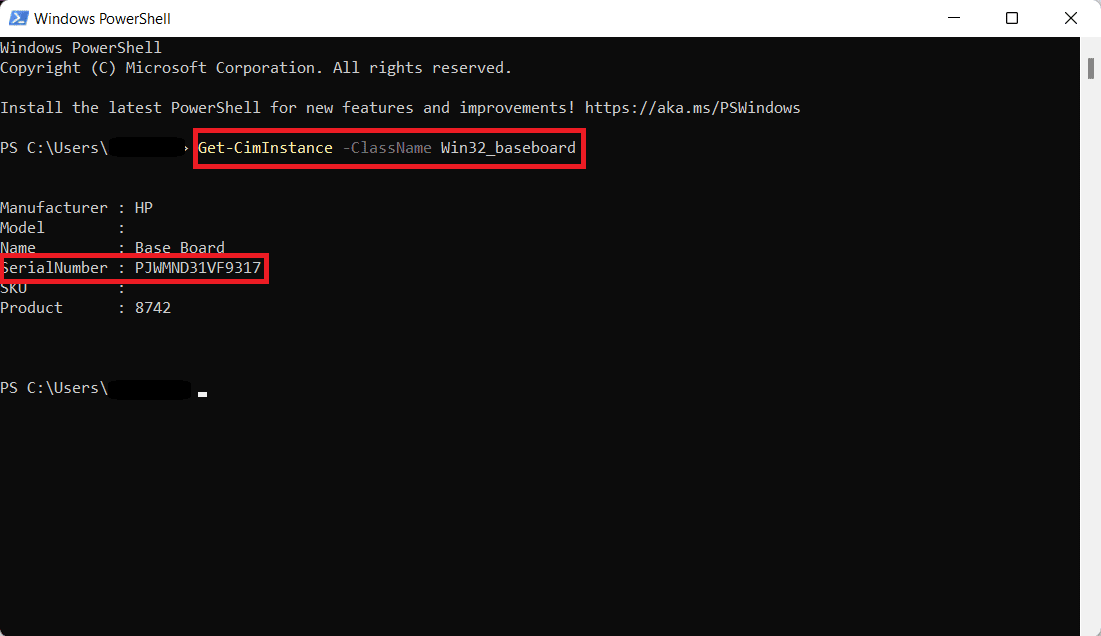
Numer seryjny pojawi się na ekranie, tak jak pokazano na powyższym obrazku.
Jak fizycznie zidentyfikować model płyty głównej
 Zdjęcie autorstwa Umberto na Unsplash
Zdjęcie autorstwa Umberto na Unsplash
Ta sekcja pokaże, jak fizycznie zidentyfikować model Twojej płyty głównej. Te kroki dotyczą wyłącznie posiadaczy komputerów stacjonarnych.
-
Wyłącz komputer i odłącz wszystkie kable.
- Otwórz obudowę komputera.
- Poszukaj numeru modelu płyty głównej. Zazwyczaj znajduje się on bezpośrednio na płycie, w okolicach gniazd pamięci RAM, procesora lub między gniazdami PCI.
- Jeżeli brakuje nazwy producenta obok numeru modelu, możesz wyszukać model w wyszukiwarce, aby uzyskać dodatkowe informacje.
Czy Twoja płyta główna jest w standardzie ATX?
Standard ATX został wprowadzony w 1995 roku przez firmę Intel i od tego czasu stał się powszechnie stosowany w płytach głównych. Istnieją 4 podstawowe warianty ATX i 3 odmiany standardu ITX. Poniżej znajdziesz opis tych formatów, który powinien pomóc Ci w zrozumieniu, jaki typ płyty głównej posiadasz.
Oto warianty ATX:
-
ATX – Standardowy rozmiar ATX to 305×244 mm, jednak wymiary te mogą się różnić w zależności od producenta. Płyty ATX oferują 4 sloty na pamięć RAM, 2 lub więcej slotów PCI i są często wybierane przez osoby, które potrzebują dużej liczby gniazd rozszerzeń. Pasują do komputerów w standardzie EATX i ATX. Płyty ATX bywają dość drogie i masywne.
-
E-ATX – Rozszerzony standard ATX. Jest większy od standardowego ATX, oferuje więcej slotów rozszerzeń, a czasami nawet do 8 slotów na pamięć RAM. Niektóre modele E-ATX posiadają 2 sloty na procesor, umożliwiając jednoczesną pracę dwóch procesorów.
-
XL-ATX – Jeszcze większy standard od EATX, z większą ilością gniazd rozszerzeń i slotów PCI. XL-ATX nie oferuje wielu innych zalet poza dodatkowymi złączami. Są drogie i nie pasują do standardowych obudów komputerowych. Idealne, jeśli planujesz konfigurację z wieloma kartami graficznymi do gier.
-
Micro-ATX – Mniejsza wersja ATX, z mniejszą liczbą gniazd rozszerzeń i specyfikacją zbliżoną do standardowego ATX. Posiada 2 sloty na pamięć RAM i mniej slotów PCIe niż ATX. Jest tańszy od standardowego ATX.
Oto rodzaje płyt ITX:
-
Mini-ITX – Najmniejszy format płyt głównych, kompatybilny ze standardowymi komponentami. Są tańsze od większości płyt, ale brakuje im wielu funkcji oferowanych przez standard ATX. Posiadają do 2 slotów RAM i mniej slotów PCIe. Ich zużycie energii jest bardzo niskie. Idealne do mniejszych komputerów.
-
Nano-ITX – Jeszcze mniejszy od Mini-ITX i zużywający bardzo mało energii. Stosowany głównie w automatyce lub w inteligentnych telewizorach (Smart TV). Nie są kompatybilne ze wszystkimi standardowymi komponentami komputerowymi, co jest ich wadą.
-
Pico-ITX – Najmniejszy format, używany w urządzeniach IoT. Są bardzo łatwe w użyciu i energooszczędne, ale kompatybilne z bardzo ograniczoną ilością sprzętu.
***
Mamy nadzieję, że po lekturze tego artykułu wiesz już, jak sprawdzić model płyty głównej w systemie Windows 10, jak to zrobić w wierszu poleceń (cmd) oraz jak sprawdzić model płyty w Windows 11. Cieszymy się z zaangażowania naszych czytelników. Zachęcamy do dzielenia się swoimi opiniami w komentarzach poniżej. Chętnie przyjmiemy krytykę, ale nie odmówimy też pochwał. Każda forma feedbacku jest dla nas cenna.
newsblog.pl
Maciej – redaktor, pasjonat technologii i samozwańczy pogromca błędów w systemie Windows. Zna Linuxa lepiej niż własną lodówkę, a kawa to jego główne źródło zasilania. Pisze, testuje, naprawia – i czasem nawet wyłącza i włącza ponownie. W wolnych chwilach udaje, że odpoczywa, ale i tak kończy z laptopem na kolanach.